컴퓨터를 사용하다보면,
해당 컴퓨터의 사용자 계정이 어떤 권한을 가지고 있는지
보안 담당자, 보안 운영자, 보안솔루션 관계자라면 알아야 할 경우가 더러 있다.
이 경우 확인할 수 있는 여러 방법을 소개하도록 하겠습니다.
1. 제어판 > 사용자 계정 > 사용자 계정 > 계정 관리
여기에 들어가게 되면 현재 사용자가 administrator(관리자 권한)을 가지고 사용하고 있는지,
user 권한을 사용하고 있는 지 확인 할 수 있습니다.
관리자 권한이 있으면 Administrator, 관리자 권한이 없을 경우 로컬계정만 표시됩니다.

그리고 해당 사용자의 권한을 변경하고 싶을 경우
계정관리 탭에서 > 계정 변경 > 계정 유형 변경에 들어가면 변경이 가능합니다.
변경을 위해서는 기존 사용자가 가진 계정의 권한이 administrators 그룹에 있어야 합니다.

2. 컴퓨터 관리를 통한 확인
컴퓨터 관리에 접속하는 방법
(1) 상태표시줄 왼쪽하단 윈도우 버튼 마우스 우클릭 > 컴퓨터 관리 선택
(2) 실행(win+r 키) > compmgmt.msc 입력 후 엔터
컴퓨터 관리(로컬) > 로컬 사용자 및 그룹 > 사용자 or 그룹 선택

- 사용자를 선택 했을 경우
해당 사용자 계정 더블 클릭 > 소속 그룹
사용자 계정이 어느 그룹에 속해있는지 확인 하실 수가 있으며,
그룹을 추가해 줄 수 있습니다.
이 때 역시 마찬가지로 현재 OS 계정이 Administrator 권한을 가지고 있어야 합니다.
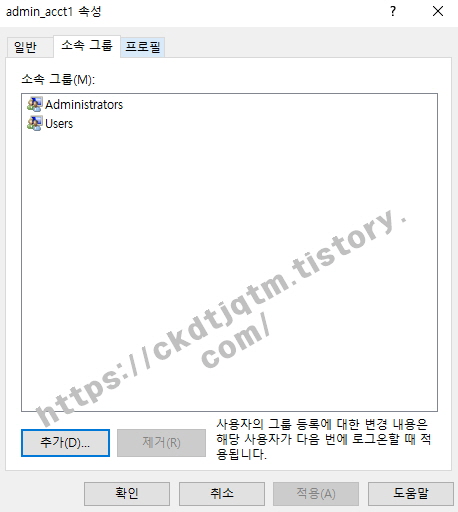
- 그룹을 선택 했을 경우
Administrators 그룹 더블 클릭 하게 되면,
현재 Administrator 권한을 가진 계정들이 보이게 됩니다.
계정에서 그룹을 추가했을 때와 반대로 해당 그룹에
계정을 추가하게 되면 administrator(관리자) 권한을 얻게 됩니다.
만약 사용자를 administrator 권한이 아닌 일반 사용자 권한으로 사용하게 해야 한다면,
Users 그룹에 사용자를 넣어 주고, administrators 그룹에서 빼주면 됩니다.
*팁 : Users 권한을 가진 사용자 PC에 원격으로 접속하기 위해서는
"Remote Desktop Users"권한을 가지고 있어야 원격접속이 가능해 집니다.
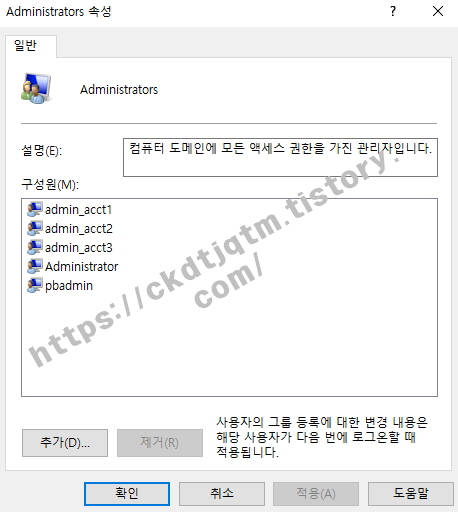
3. 명령어를 통한 권한 확인
(1) 관리자 권한 확인 명령어
net localgroup administrators라는 명령어를 cmd에 입력하게 되면,
administrators 그룹에 속한 사용자 List를 확인 할 수 있습니다.
그리고 이 때 특성 사용자를 administrators 권한을 부여하고 싶다면,
net localgroup administrators <계정> /add 라고 입력하시면 됩니다.
반대로 권한을 빼고 싶을 경우에는 net localgroup administrators <계정> /del
이라고 쳐주시면 됩니다.
해당 명령어를 통한 권한 부여 및 삭제 시에는 cmd가 관리자로 활성화 되어 있어야 합니다.
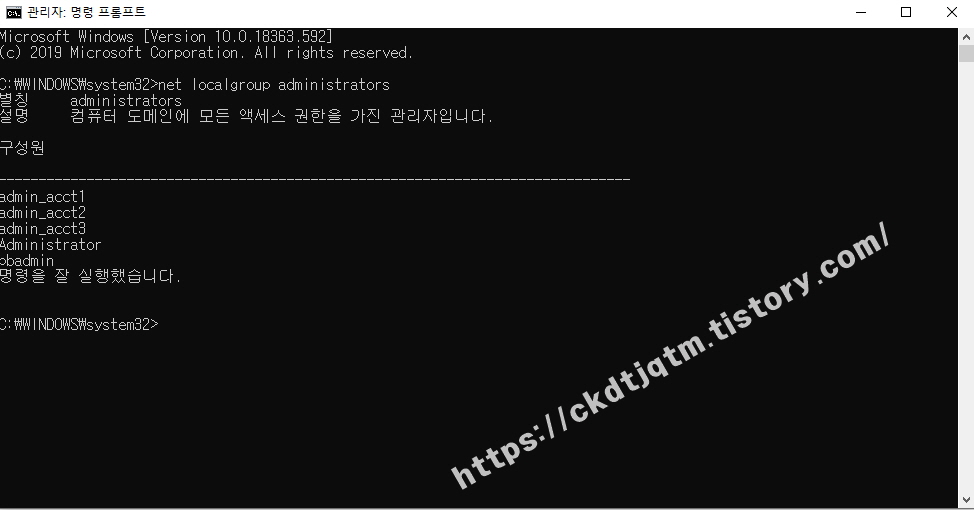
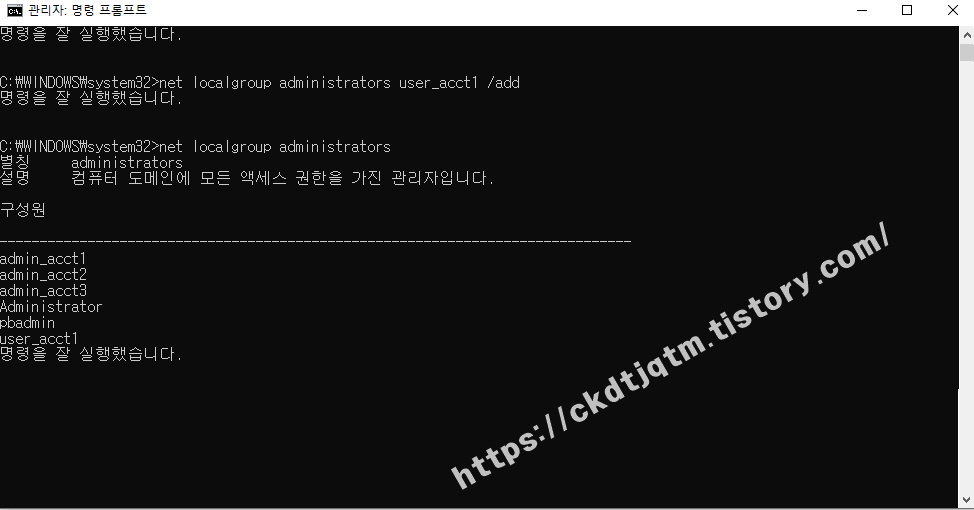
(2) 일반 사용자 권한 확인 명령어
net localgroup Users라는 명령어를 cmd에 입력하게 되면,
Users 그룹에 속한 사용자 List를 확인 할 수 있습니다.
그리고 이 때 특성 사용자를 Users 권한을 부여하고 싶다면,
net localgroup Users <계정> /add 라고 입력하시면 됩니다.
반대로 권한을 빼고 싶을 경우에는 net localgroup Users <계정> /del
이라고 쳐주시면 됩니다.
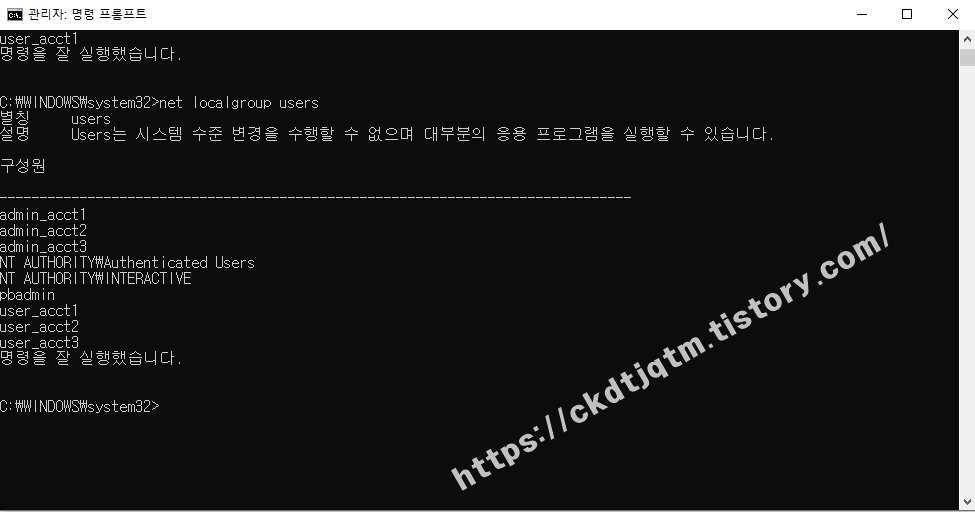
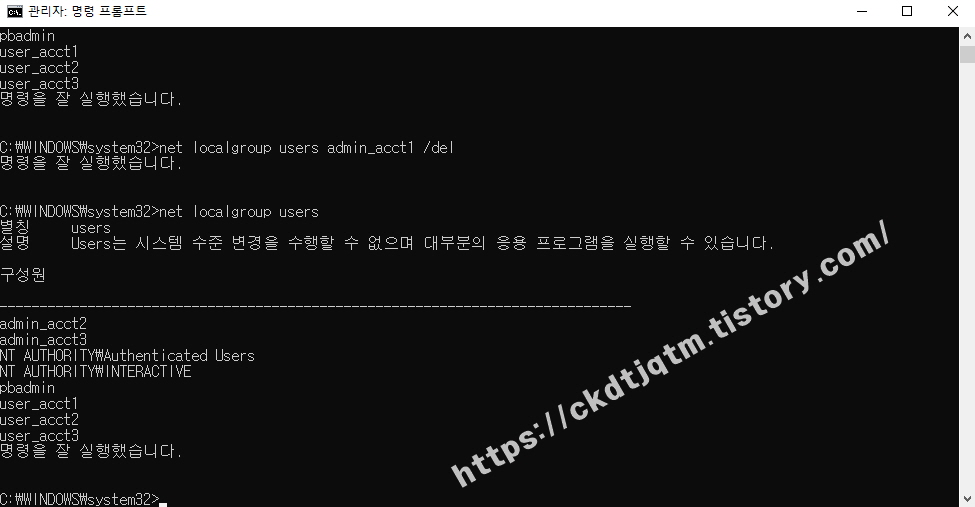
.
.
.
글을 마치며
보안지침상 사용자의 권한제어는 필수로 이루어져야 한다고 생각하며,
현재 많은 금융권에서는 해당 사항처럼 계정의 권한에 대해 제어하고 있는 것으로 알고 있습니다.
우리나라의 경우 외국과 달리 PC를 받는 순간 부터 모든 사용자가 관리자 권한을 가지고 있기 때문에,
위험에 더 많이 노출되어 있다고 판단합니다.
자신의 PC를 보호하기 위해 어려운 암호를 설정하는 것도 중요하지만,
이처럼 권한 제어를 통해 외부의 침입을 막는 것 또한 중요하다고 생각합니다.
'IT관련 > Windows' 카테고리의 다른 글
| [Windows]*.msi 파일 설치 오류 해결 가이드 (0) | 2021.12.02 |
|---|---|
| [Windows]원격 데스크톱(mstsc) 접속 이력 확인 -(RDP 접속 이력 로깅) (1) | 2021.04.05 |